Принтер печатает с волосами
Обновлено: 17.05.2024
Как и обещал в предыдущем посте, начинаю серию публикаций о принтерах, картриджах и разных сопутствующих нюансах. Сам я работаю в этой сфере около 9 лет, не скажу что я сверх-гуру оргтехники, но кое-какой полезный для рядовых пользователей опыт имеется, думаю многие найдут что-то полезное для себя, своеобразный ликбез для начинающих, но для многих это будет, конечно, открытие Америки.
На сей раз речь будет о самых частых ошибках, допускаемых пользователями, а так же стереотипах о заправке и картриджах. В этом посте начну рассматривать "струйники". Краткость не сестра ни мне, ни моему таланту(которого нет), так что будет опять длиннопост:(
Самый распространенный тип принтеров для домашнего пользования, самые простые модели стоили еще недавно по 800-950 рублей. Наиболее типовой и по-прежнему актуальный пример такого копеечного аппарата это принтеры от фирмы HP на картриджах №122. На фото черный(не "черно-белый", а именно "черный") и трехцветный (из трех цветов на листе уже "намешиваются" все остальные оттенки)

Расскажу на примере этой модели, но нужно понимать, что нижесказанное будет справедливо для всех картриджей типа "черная пузатая коробочка с медными контактами с торца и блестящей полоской печатающей головки снизу". Например такие от фирмы Canon:

Или такие от Lexmark (но это уже совсем старье, крайне редко приносят):


Какой минимум нужно о них знать чтобы у вас невзначай не "припекло"? Для кого-то это будет прописными истинами, но если бы я каждый день не объяснял это десяткам людей в течение 9ти лет, то не стал бы даже и задумываться о таких постах :)
при покупке улыбчивый менеджер будет расхваливать принтер, дескать и заправляется и хватает на долго. Врёт собака :)
Другой вопрос что большинство моделей не имеют программного или иного запрещающего заправку механизма, так что заправлять их можно, но это происходит исключительно на ваш страх и риск, и качество печати не гарантируется ни заправщиком("как так, Я ЖЕ ПЛАЧУ ДЕЕЕНЬГИИИ!" а вот так, но это тема для отдельного разговора), ни тем более заводом.
Вернемся к картриджам №122 и улыбчивому менеджеру. Вы спросите его "надолго это на сколько?", и он радостно покажет вам коробочку с новыми картриджами такой модели:

на которой написано, что черного хватает на
120 листов, а цветного на
100. "Отлично! Как раз мне хватит напечатать отчет на 60 листов, и сынульке пару рефератов в школу по 20 листиков! БЕРУ", на чем останавливаются 90% покупателей.
Но неужели вы сами не задумываетесь, что 120 листов могут быть, мягко говоря, разными? Или у вас будет "квадрат Малевича" на весь А4, или у вас будет 2 строчки текста, не кажется ли вам, что расход чернил будет "слегка" разный? Не просто же так на коробке число листов прописано со звездочкой :)
Суть в том, что чаще всего производитель пишет на коробках теоретическое количество печатаемых листов при 5%(редко при 6%) заполнении. Что такое 5% заполнения ? Вот, пожалуйста, образец от Canon:
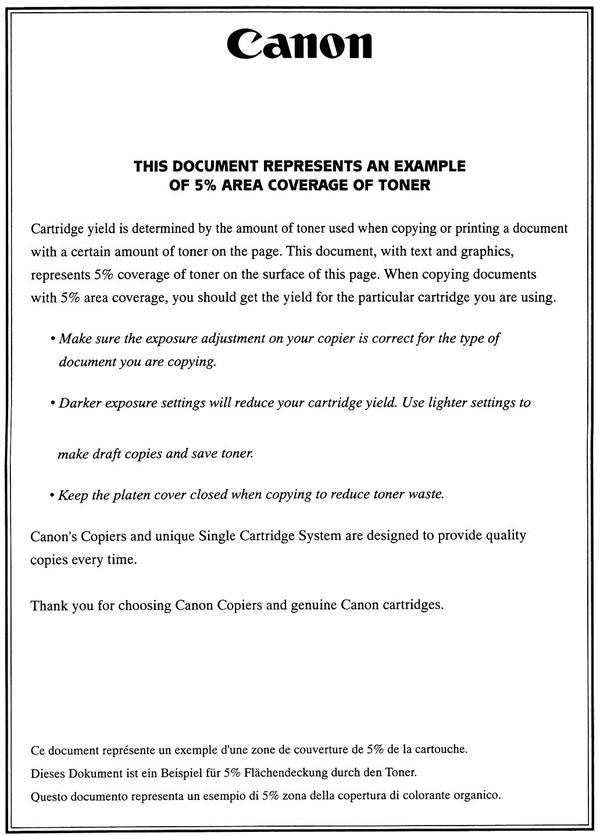
Вот примерно с таким расходом чернил на листе вам хватит на 100-120 страниц. С цветным всё еще сложнее, цвета тратятся в разных пропорциях при печати, и если вы печатаете морские пейзажи, то голубой цвет у вас уйдет быстро, а отсеки с красным и желтым будут почти полными, но на них вы не напечатаете голубую водичку :)
Поэтому когда вы напечатали лист А4 полный текста, и еще картинку какую-нибудь добавили с жирной сплошной заливкой или графики\диаграммы, то заполнили вы не 5%, а 10% или вообще 15-20%, так если еще и жирный и крупный шрифт, да маленькие межстрочные интервалы то все 25%! И если таких листов у вас не один, а "все", то смело можете делить ресурс вашего картриджа на 3 или 4 :) итого где-то 30-50 листов для картриджа №122, а иногда и вообще 20, что в реальности чаще всего и называют нам возмущенные клиенты. И стартовый картридж(в комплекте с принтером) ничем не отличается в этом смысле от купленного с витрины в красивой коробочке(кроме картриджей 122XL, они значительно дороже, но и объем у них больше примерно в 2.5 раза), хотя многие пытаются нам доказать дескать в принтере "пробный" на 30 листов, а при покупке уже на 120!! Ну-ну.

Хотя бывают и люди поинтереснее, из серии "я вас по судам затаскаю" :) Но за 20 лет жизни фирмы в которой я сейчас работаю был всего один суд. Пришел креативный такой парнишка, заправился, вернулся на следующий день со словами "извините ребята, но я на юридическом учусь и мне это нужно для диплома, так что будем судиться, у меня картридж не печатает! *trollface*". Насколько я знаю, фирма этот суд проиграла просто потому, что всем было реально пофигу, дороже было бы время потерять\адвокатов нанимать, чем заплатить компенсацию около 500 рублей и забыть на следующий день, захотели бы упереться, то легко обломили бы пацану диплом :)
В общем с этим разобрались: количество листов указываемое на коробке\в инструкции к любому принтеру(струйные или лазерные - без разницы) это теоретический расчет при 5%(редко 6%) заполнения листа, а в реальности зачастую хватать вам будет в 2-3 раза меньше, т.к. чернил тратится на 1 лист значительно больше, чем в сферических условиях. Справедливости ради стоит отметить, что бывает и обратная ситуация: люди печатают 2-3 строчки на лист, еще и тонким шрифтом, и выжимают под 200 листов :)
вот ваш 122й картридж закончился, вам его заправили, приходите домой, вставляете и опа: на экране компьютера принтер радостно показывает, что в картридже нет чернил. Ну, и дальше, зачастую "галя, где мой ингалятор".
Это еще один распространенный стереотип: "принтеры умеют показывать уровень чернил, там есть магический датчик, который сканирует торсионными полями картридж и в каждый момент времени точно знает сколько в нем булькает чернил!". Ну вообще да, есть такие аппараты, но это редкость, и уж явно не в домашней игрушке за 900 рублей.
"НО как же так! Я вставляю новый картридж и он показывает полный уровень! Значит есть там датчик!"
Разъясняю на пальцах, не вдаваясь в подробности: 95% картриджей разных брендов(не только НР, а так же Canon, Lexmark с небольшими отличиями и нюансами) в подобном "форм-факторе" "пузатой коробочки с медной платой контактов с торца" работают по одному и тому же принципу: в этой медной плате зашит серийный номер, который при первой установке запоминает принтер и начинает считать отпечатанные на нем листы (с учетом заполнения страницы чернилами, т.е. лист с одной буквой за полноценный он списывать не станет) и когда счетчик дойдет до "финала" принтер вам покажет: картридж пустой. И после заправки, он считает серийник с платы и вспомнит что картридж этот уже должен быть пустым, о чем вас радостно и оповестит. Но печати это не мешает! Ну пусть моргает, жалуется что осталось "мало", вам то какое дело? Многие принтеры выдают предупреждающее окошко, после нажатия на нем ОК, вообще ничего не показывают и просто молча пашут :)
У старых моделей НР (вроде картриджей №56, 57) память была "девичья" и больше 3-5 серийников некоторые модели не могли удержать в мозгах, и установив по очереди 3-5 штук старых нерабочих картриджей можно было "вытолкнуть" из памяти принтера ваш актуальный рабочий заправленный картридж, и аппарат показал бы, что этот картридж вообще новый-полный-классный-супер-пупер:) В современных аппаратах, насколько я знаю, это уже не работает так просто, и придется поменять слишком много картриджей, чтобы первый на очереди сбросился, да и не нужно это, и так печатает :)
Старые же модели Lexmark в роде №16 или №17 при переустановке картриджа спрашивают "была замена, вы установили новый картридж?" НУ КОНЕЧНО ЖЕ ДА, уже в 8й раз новый! :) Но были у Lexmark и аппараты на подобных "коробочках" с жесткой непрошибаемой блокировкой, только покупка нового картриджа при окончании старого.
Важно понимать, что у подавляющего большинства принтеров НР или Canon этот счетчик листов не блокирует печать. Его можно так или иначе отключить, или заставить принтер печатать. Но, как видите, не все принтеры и бренды столь демократичны (струйники Epson так вообще жестко блокируют всю печать при окончании хотя бы одного цвета, микросхема не даст печатать пока не поставишь новый картридж), и у некоторых моделей с заправкой могут быть трудности вплоть до полной ее невозможности(как например аппараты НР на картриджах №177, работающие по принципу Epson-ов, НЕ ПУТАТЬ с №178), поэтому не надо слушать торгашей в Эльдорадо и т.п. магазинах, обзвоните лучше несколько фирм по заправке и спросите про модель которую хотите купить. Ну или поисковики в помощь, и ройте инфу.
У меня был такой случай, пошел в ДНС прикупить флешку, пока стоял выбирал услышал как рядом пожилой паре манагер втирает какую-то дичь дабы продать полное гуано. Секунд 20-30 слушал эти прохладные истории и не выдержал, вмешался в разговор, дескать не надо тебе дедушка такой принтер, намучаешься с ним, возьми лучше вот такой, бед знать не будешь. И тут торгаша прорвало "кто ты такой, Я ТУТ ПРОДАВЕЦ, я про это читаю, изучаю постоянно и мнение твое шатал-топтал" на что получил ответ "читай дальше, я это говно каждый божий день заправляю по 50 штук и знаю о чем говорю" на что услышал "и что??".
Да, ничё, епрст :) Полемизировать не хотелось и я пошел дальше по своим делам, но деды уже задумались, а этого мне собственно и надо было.
Ничто не вечно на этом свете (кроме людской жадности и глупости) и картриджи не исключение. Я бы даже сказал "картриджи ОСОБЕННО не вечны", т.к. проектируются как одноразовый расходный материал :)
Да вашим кирпичом уже гвозди заколачивать можно, какая там печать? Бывает конечно исключения, и сам лично как-то раз успешно промывал и размачивал картридж после 7 лет бездействия, и он даже неплохо так печатал, но это огромная редкость.
- регулярно пользуйтесь (раз в неделю хотя бы пару строчек, или даже проверочный шаблон на все цвета)
- картриджи на время бездействия доставать с принтера не надо, там они стоят на герметичных присосках и вне принтера протянут еще меньше.
- не нужно после окончания картриджа выжидать полгода до заправки мотивирую это "раз он пустой значит там нечему сохнуть" . Он НЕ пустой. Там осталось еще и в печатающей голове и в фильтре, это засохнет и задубеет.
Касаемо заклеивания скотчем печатающей головки у такого типа картриджей на время хранения - действительно помогает продлить агонию, если делать аккуратно и не приклеивать скотч к блестящей "зеркальной" поверхности печатающей головки (особенно у цветного, может привести к перемешиванию и порче оттенков)
Шел 2017й год, на Пикабу учат читать по-русски: "нет чернил" это НЕ то же самое что "нет картриджа" и нести заправлять такой картридж НЕ НАДО - деньги на ветер, вроде ничего сложного, но люди очень любят таскать такие картриджи на заправку.
Смысл в том, что принтер не может установить связь с "медной" платой с торца картриджа и поэтому выдает что картриджа нет. Происходит это по причине выхода из строя платы, или окисления\загрязнения контактов, причем возможно даже контактов и на самом принтере. В таком случае их можно зачистить ластиком, грубой стороной "для ручки" и протерев после еле-еле влажной салфеткой (в идеале спиртом). Если после этого принтер продолжает ругаться "картридж отсутствует или поврежден", "проверьте картридж", "картридж отсутствует" значит его нужно заменить на живой.
Произойти такая неприятность может в любой момент. Может на первой заправке, может на пятой, может на двадцатой, но чем больше картридж проработал тем выше шанс. Это кстати одна из причин по которой мастер не может и не должен давать гарантию на заправку - вы заправите картридж, придете домой, напечатаете 2 листа и он решит перегореть, а вам на завтра нужны документы в суд. Отвечать за то, что вы не соблюдаете инструкцию к вашей технике и не покупаете новый картридж при окончании старого должен заправщик?
И на последок: если вы заправили картридж №122 или любой подобный по типу и поболтав в руке картридж почувствуете как в нем булькают чернила не спешите думать "ай какие молодцы, от души налили, не пожалели", лучше попросите выкачать все чернила назад, заберите свои деньги и идите к людям которые хотя бы ЧТО-ТО понимают в заправке, потому что "булькающий" картридж такого типа не то что печатать не будет, он полностью зальет вам в лучшем случае принтер, в худшем сумку с документами, деньгами, паспортом, мобильником и т.д., в которую вы будете иметь неосторожность положить его. Булькать они НЕ ДОЛЖНЫ! Если бы нам не приносили такой шок-контент от горе-заправщиков, я бы даже писать ничего подобного не стал, но увы, приносят.
Информации подобного(и более глубокого) рода от "практика" еще очень много, если будет интерес у аудитории будут и посты, а на сегодня всё. Извиняюсь за ошибки, уверен они есть:)
При печати документов или фотографий на бумаге могут появиться полосы. Мириться с ними не нужно — чем быстрее вы разберетесь с причинами, тем больше шансов решить проблему.
Вспомните, какой у вас тип принтера

Чтобы наметить план по спасению техники, определяем тип принтера: струйный или лазерный.
В струйных принтерах для печати используются чернила. В большинстве моделей они «упакованы» в картриджи, которые нужно периодически менять.
Но есть и струйники с системой непрерывной подачи, в них чернила заливаются в специальные емкости. Например, как у HP Ink Tank 115.
Лазерные принтеры тоже работают с картриджем, но внутри не чернила, а порошок, который называют тонером.
Как реанимировать струйный принтер
Чаще всего полосы на бумаге появляются при струйной печати. Вот несколько популярных причин, почему это происходит:
- Засорились дюзы печатающей головки;
- Закончились чернила в одном из картриджей или емкости;
- В систему подачи чернил попал воздух.
Первая — самая популярная.
При струйной печати изображение формируется за счет переноса чернил на бумагу. Чернила подаются через тонкие отверстия в печатающей головке (это и есть дюзы). Их толщина сравнима с толщиной человеческого волоса. Если на принтере пару недель не печатали, то чернила в соплах могли засохнуть. Поскольку чернила через некоторые сопла не поступают, на бумаге образуются «пробелы» в виде полос.
Что делаем?

Он есть в утилите, через которую работает принтер, или в его настройках.
2. Запускаем очистку печатающей головки
Если на тесте не хватает линий, в той же утилите запускаем очистку печатающей головки. К примеру, вот так выглядит сервисная страница в утилите HP:
3. После очистки распечатайте тест еще раз
Если ситуация изменилась к лучшему, но осталась одна или несколько полос, то повторяем прочистку еще раз.
Если успехов нет, скорее всего, придется везти принтер в сервис: там его разберут и отмочат головку. Хотя в промышленных принтерах печатающая головка — расходный элемент, и с ее заменой вы легко и сами справитесь.
Белые полосы появляются при недостатке чернил. Чтобы этого избежать, следует контролировать их уровень. В продвинутых моделях уровень выводится на экране или в приложении для печати, а в принтерах попроще есть окошко. Если ничего из этого нет, то придется доставать картриджи. Возможно, у них есть окошки для проверки уровня.
После дозаправки или замены картриджей запустите очистку печатающих головок, это поможет выгнать воздух из системы.
Совет: печатайте раз в неделю тестовую страницу, так чернила не засохнут. Имейте в виду, что оригинальные чернила высыхают медленнее аналогов. Если вы покупаете принтер в основном для печати документов, берите монохромный. Меньше печатающих головок — меньше потенциальных проблем.
Как избавиться от полос при лазерной печати
С лазерными принтерами всё проще: в них нет ни дюз, ни чернил, так что ничего засохнуть не может в принципе. Зато есть картридж с тонером.
Если при лазерной печати на бумаге появляются полосы, то в 90% случаев это значит, что тонер в картридже заканчивается. Так как картридж непрозрачный, проверить уровень на глаз нельзя. Можно попробовать уточнить остаток в фирменной утилите принтера, но там предоставляются расчетные данные исходя из количества напечатанных листов. Более того, если картридж уже перезаправляли, то они окажутся неточными, так как неизвестно, сколько тонера засыпали при заправке.
Можно сделать так: вынуть картридж из принтера, немного его потрясти и напечатать страницу. Если на ней полос не будет, то проблемы связаны с недостатком тонера.
Еще одна популярная проблема, которую можно решить самостоятельно, — переполненный накопитель отработанного тонера. В него попадает порошок, который не прилип к листу при лазерной печати. Если емкость переполняется, из нее высыпается тонер и оставляет следы на бумаге, в том числе и полосы. Очистка не требует специальных навыков. Просто загляните в инструкцию по эксплуатации принтера.
Если с тонером всё в порядке и накопитель еще не заполнился, скорее всего, проблема глубже — поврежден корпус картриджа или барабан. Придется везти принтер в сервис.
Совет: периодически очищайте накопитель и следите за уровнем тонера в картридже. Учтите, что производители не рекомендуют перезаправлять закончившиеся картриджи, а советуют покупать новые.
Не забывайте раз в неделю запускать струйный принтер и следить за уровнем чернил. В случае с лазерным принтером в большинстве случаев помогает замена картриджа.

Продолжаю разбор основных дефектов при печати лазерных картриджей, и это уже будет вторая часть. Как и в прошлый раз, я ориентируюсь на картриджи и принтеры фирмы HP и Canon. Если в предыдущий раз я рассматривал только дефекты картриджей, то в этот раз я добавлю еще и проблемы с печатной техникой. Многие дефекты с картриджем можно запросто спутать с проблемой принтера или МФУ. И конечно же я объясню как решить ту или иную проблему.
Дефекты лазерных картриджей
1. Первое изображение - это как должна выглядеть печать при заправленном, исправном лазерном картридже и принтере.
Как вы можете видеть, текст четкий и хорошо читаемый, а черная заливка и полутона имеют однородную, равномерную структуру. На эту идеальную печать мы и будем равняться дальше.
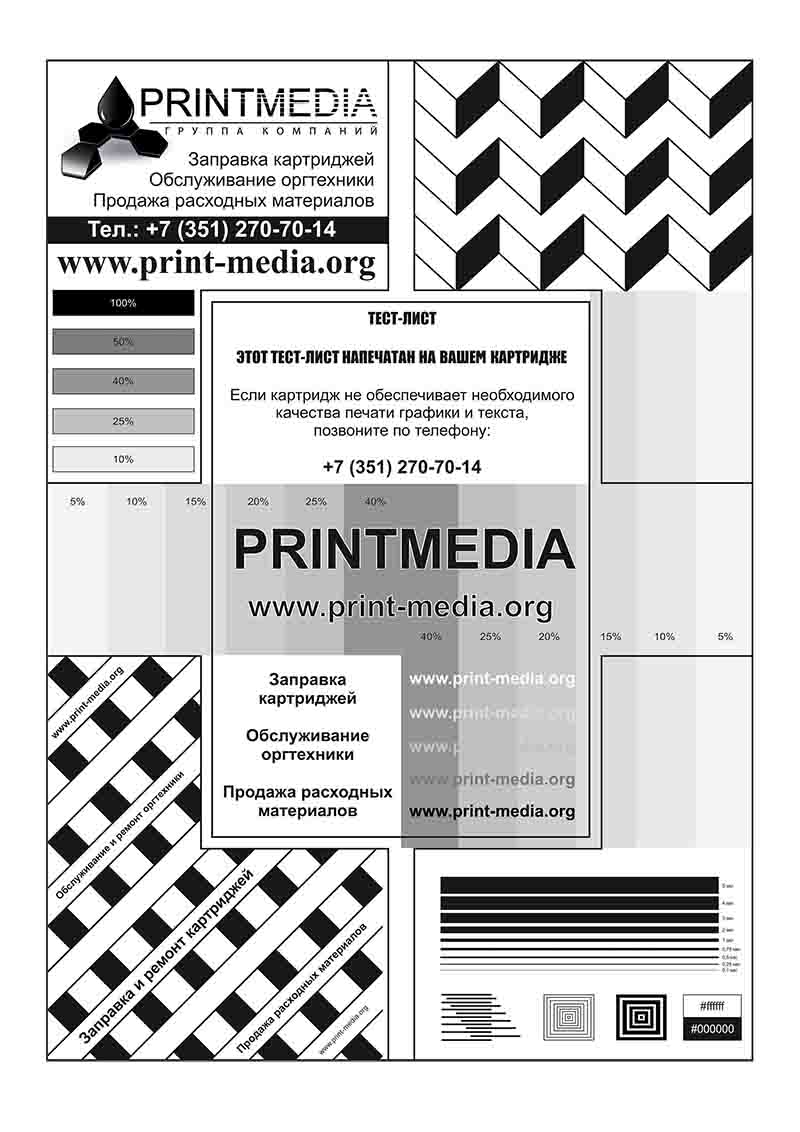
2. Очень часто оба эти дефекта встречаются одновременно, а причиной тому является простой износ и возраст (старость) картриджа.
Бледная печать с еще более бледными полосками поперек листа.
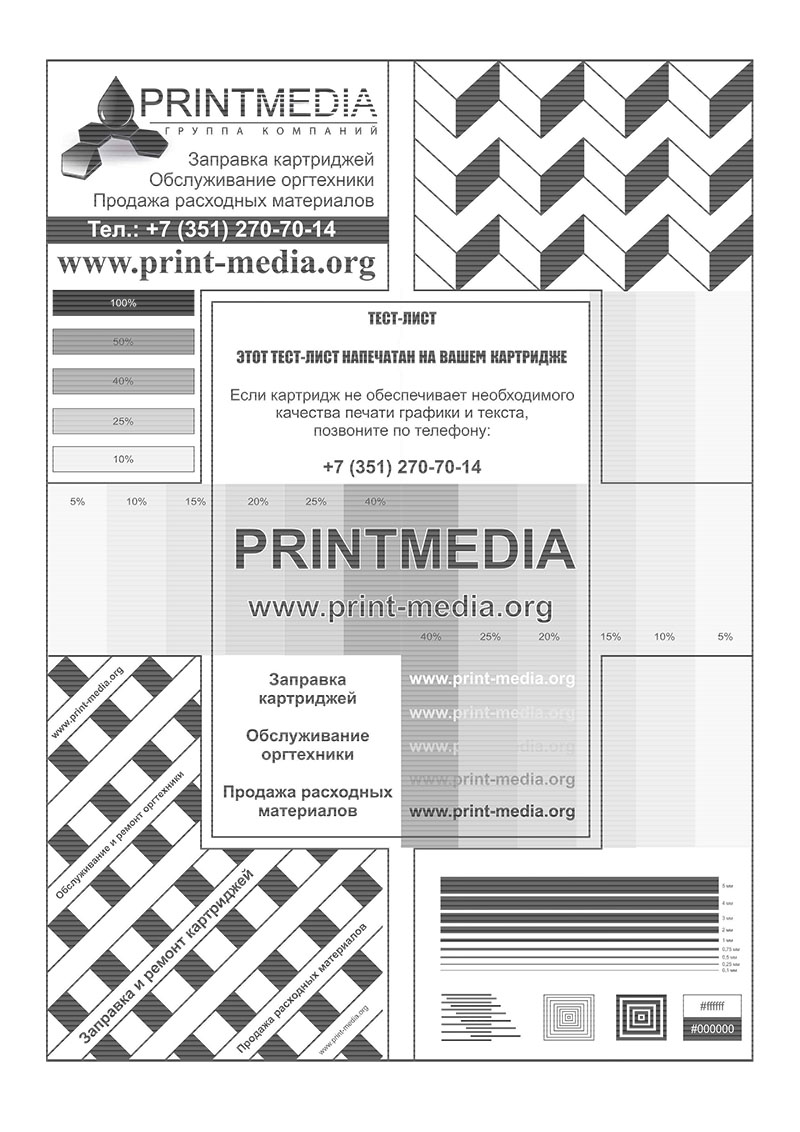
Что нужно сделать:
3. Следующая проблема очень интересная и встречается довольно редко. С появлением новых совместимых универсальных картриджей, которые должны подходить на много моделей одного типа аппаратов. Но из-за своей дешевизны и универсальности, такие картриджи попадаются с кривым (брак) корпусом. В итоге получается, что центральная часть корпуса загораживает проход свету лазера, и мы имеет бледную печать на большом участке.
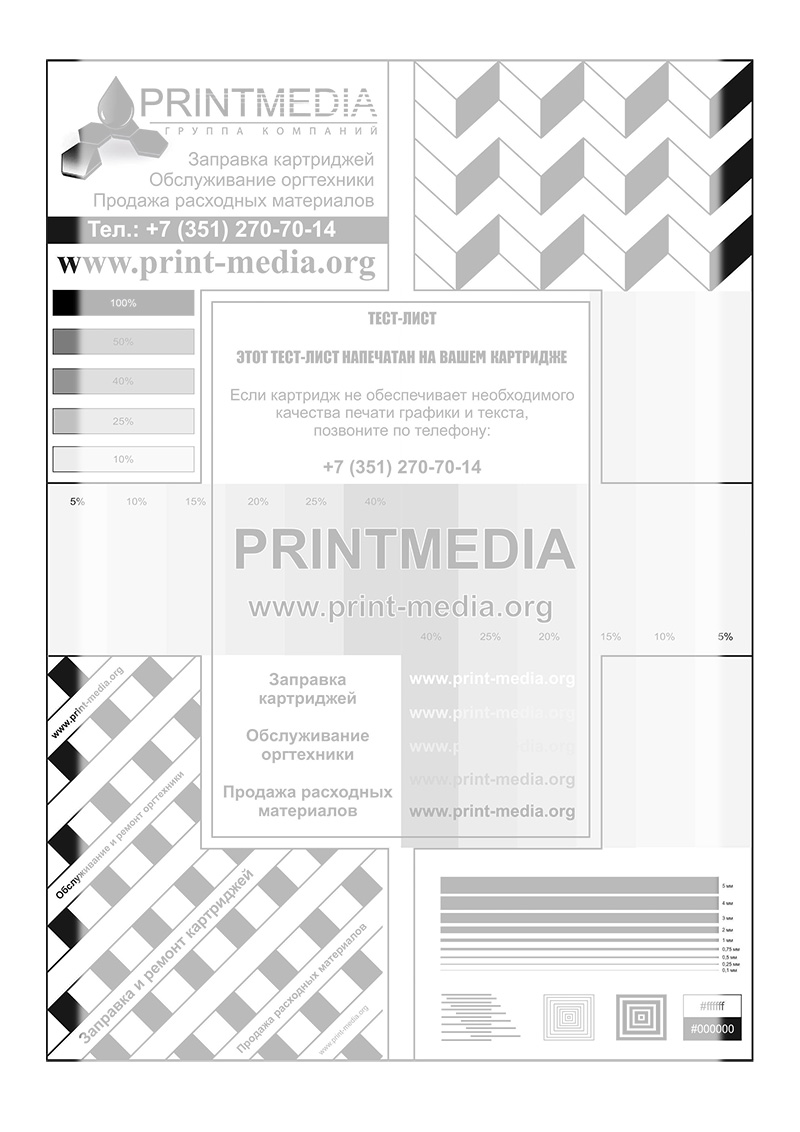
Что нужно сделать:
- Попробовать поставить в другой принтер.
- Сдать по гарантии.
4. Как и во втором случае, обычно эти проблемы встречаются вместе: темный грязный фон и тонкие черно-белые тонкие полосы вдоль листа. Вот что вы можете увидеть, когда выходит из строя ролик заряда в картридже.
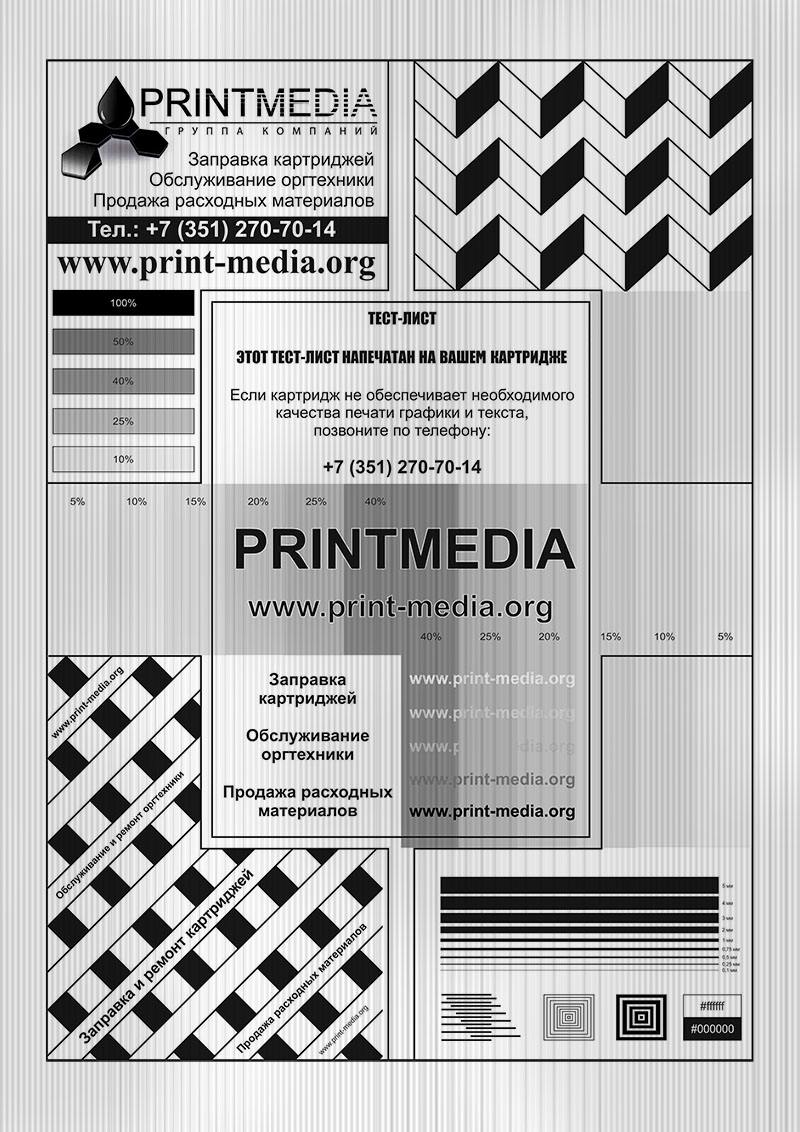
Что нужно сделать:
5. После заправки картридж начал печатать бледно с одной стороны? Стоит проверить прижим двух половинок картриджа – пружины между двумя частями.
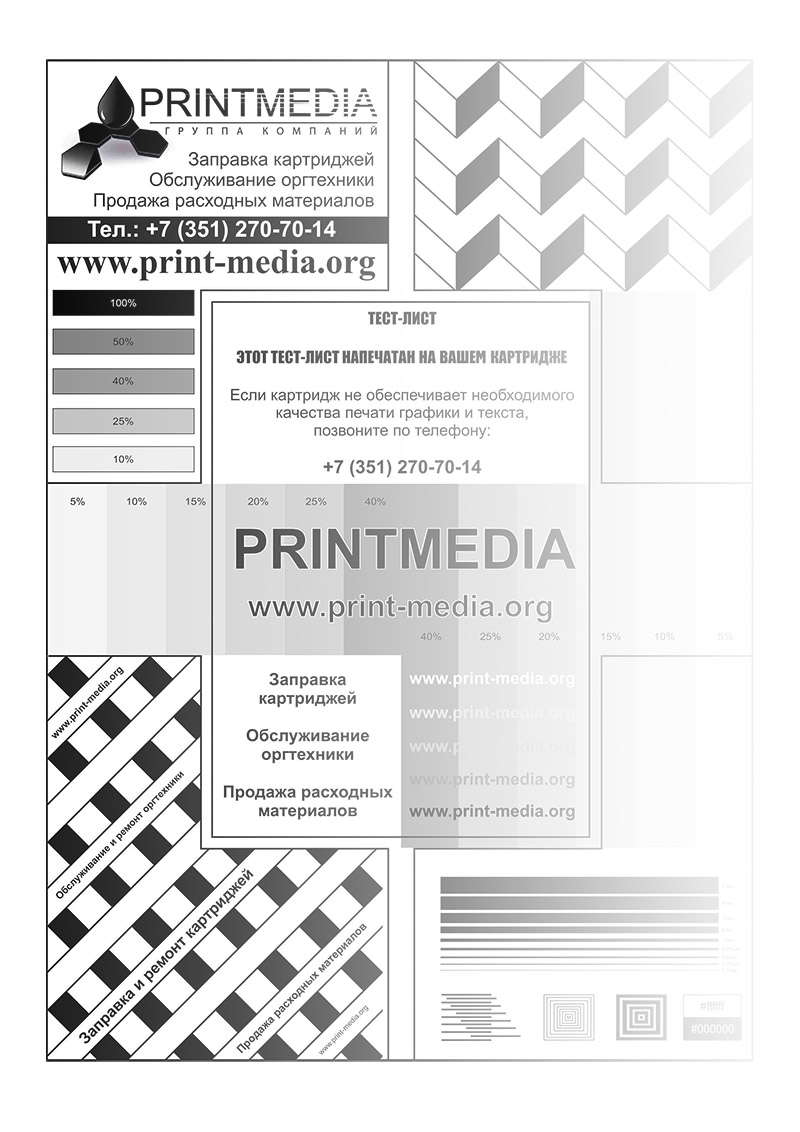
Что нужно сделать:
6. Следующая неприятность чаще всего встречается после плохой чистки или не аккуратной заправке картриджа. Белые или бледные полосы поперек листа.
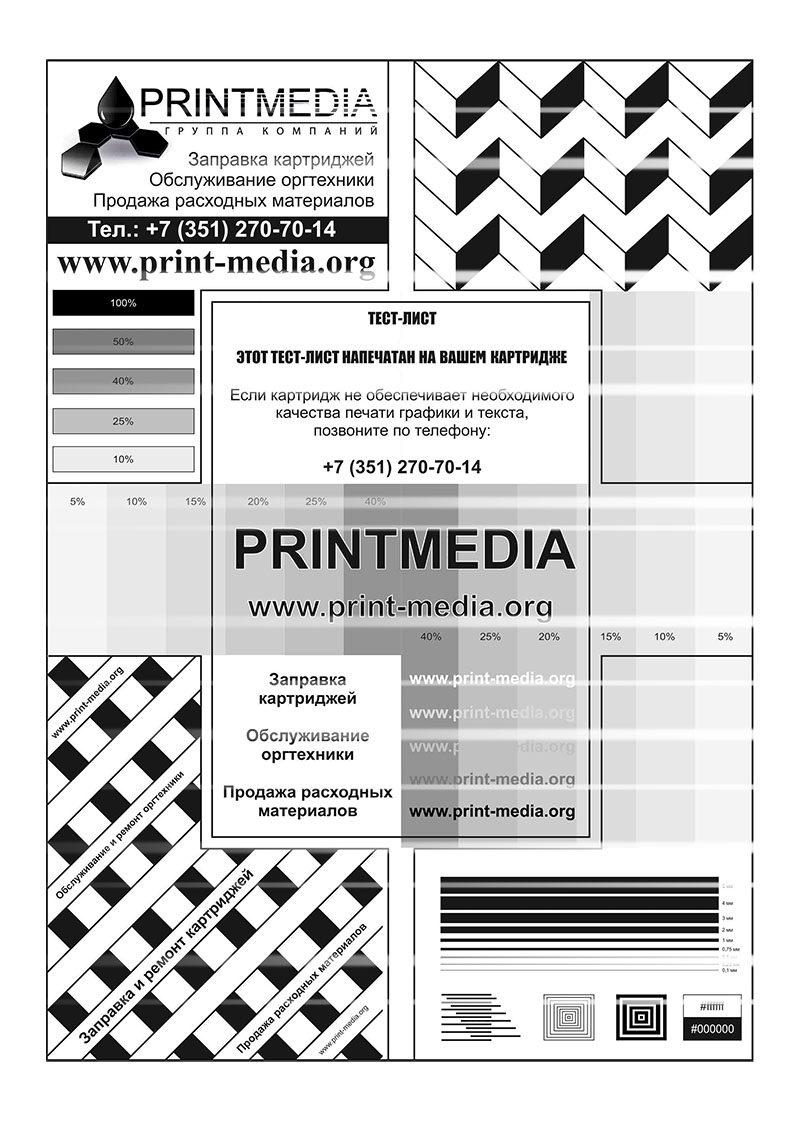
Что нужно сделать:
- Проверить контакты магнитного вала – смазать токопроводящей смазкой.
- Проверить или заменить шестерню магнитного вала.
- Проверить или заменить боковую крышку со стороны шестерни магнитного вала.
7. Если вдруг после очередной заправки обнаружили хаотичные точки при печати, то это уже пришел износ картриджа или при заправке повредили его.
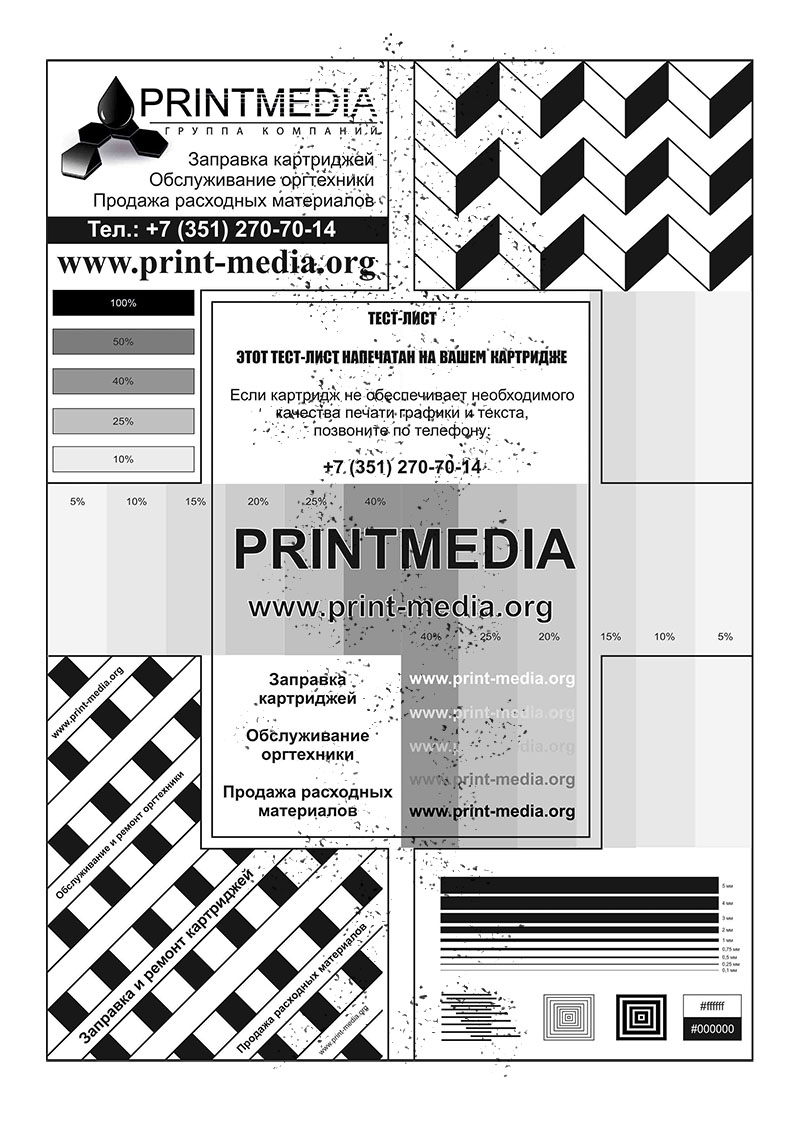
Что нужно сделать:
- Проверить лезвие подбора фотобарабана.
- Выкинуть и купить новый.
8. В своей предыдущей статье я разбирал причины почти белого листа. Давайте теперь напишу причины черного листа. Тут может быть проблема, как с аппаратом, так и с самим картриджем. Давайте представим, что вы только его заправили и получили такую картинку.
Что нужно сделать:
Проверить ролик заряда, при необходимости заменить.
В конце статьи, давайте разберем несколько проблем с принтерами и копирами. Некоторые дефекты вам возможно никогда не встретятся, но если вдруг будет, то вы уже будите знать, откуда и из-за чего это.
Дефекты принтеров и МФУ
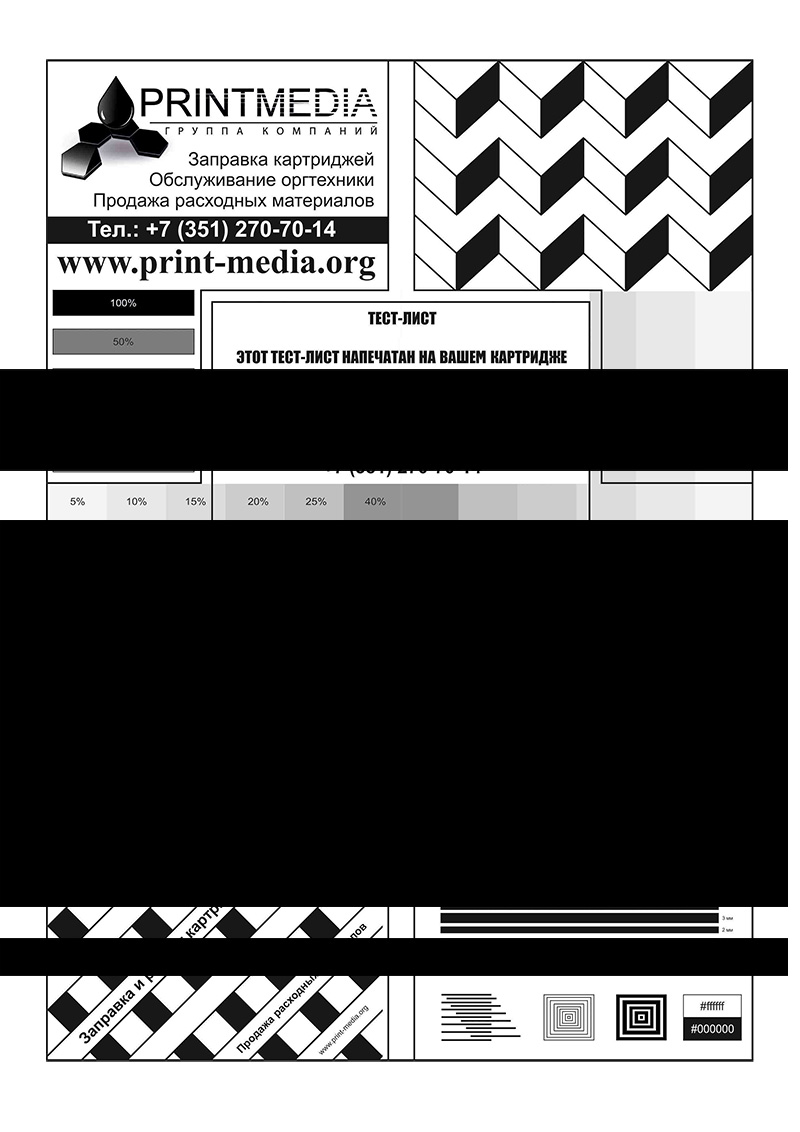
Что нужно сделать:
10. А те, кто из вас печатает очень часто и много, вскоре может столкнуться с этим. Когда, скорее всего, по краю начнет не запекаться тонер и размазываться. Это свидетельствует о том, что порвалась или износилась термопленка в печке аппарата. Вы можете сами проверить и провести пальцем по размазанному изображению. Если тонер останется у вас на пальце, то это ваш случай.
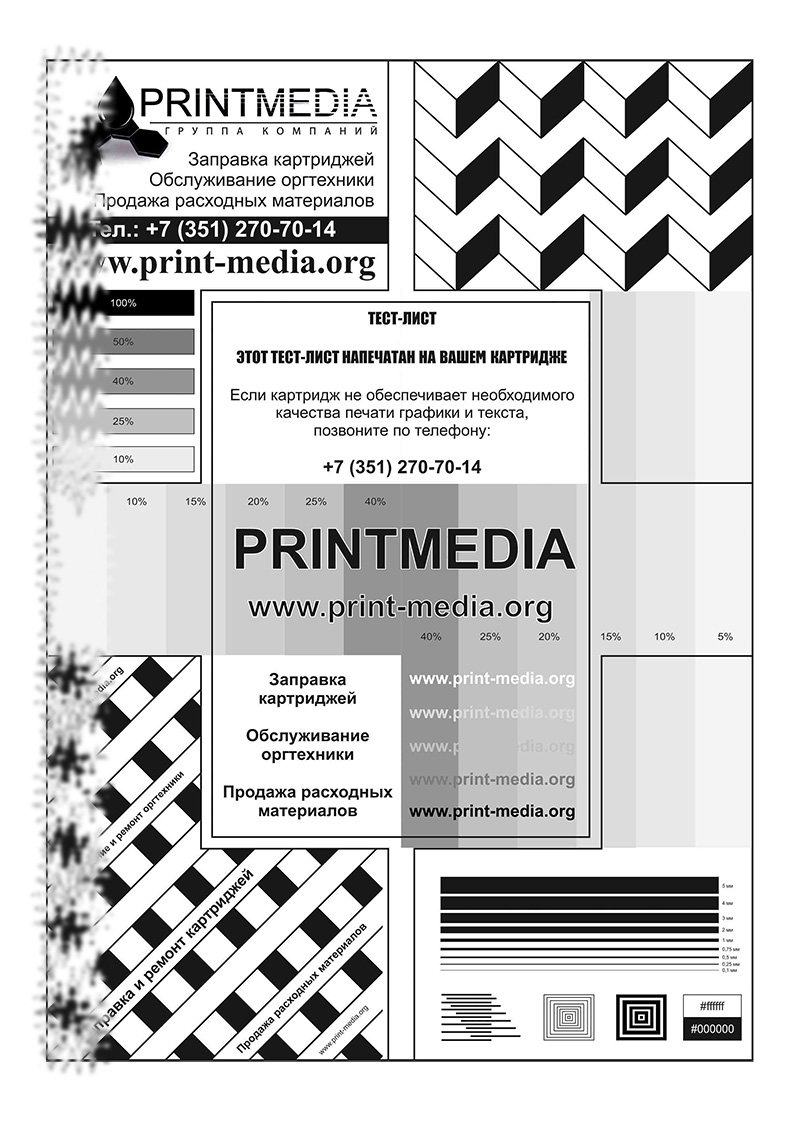
Что нужно сделать:
11. Если после печати провести рукой по листу и картинка смазывается в любом месте – не запекается тонер в печке.
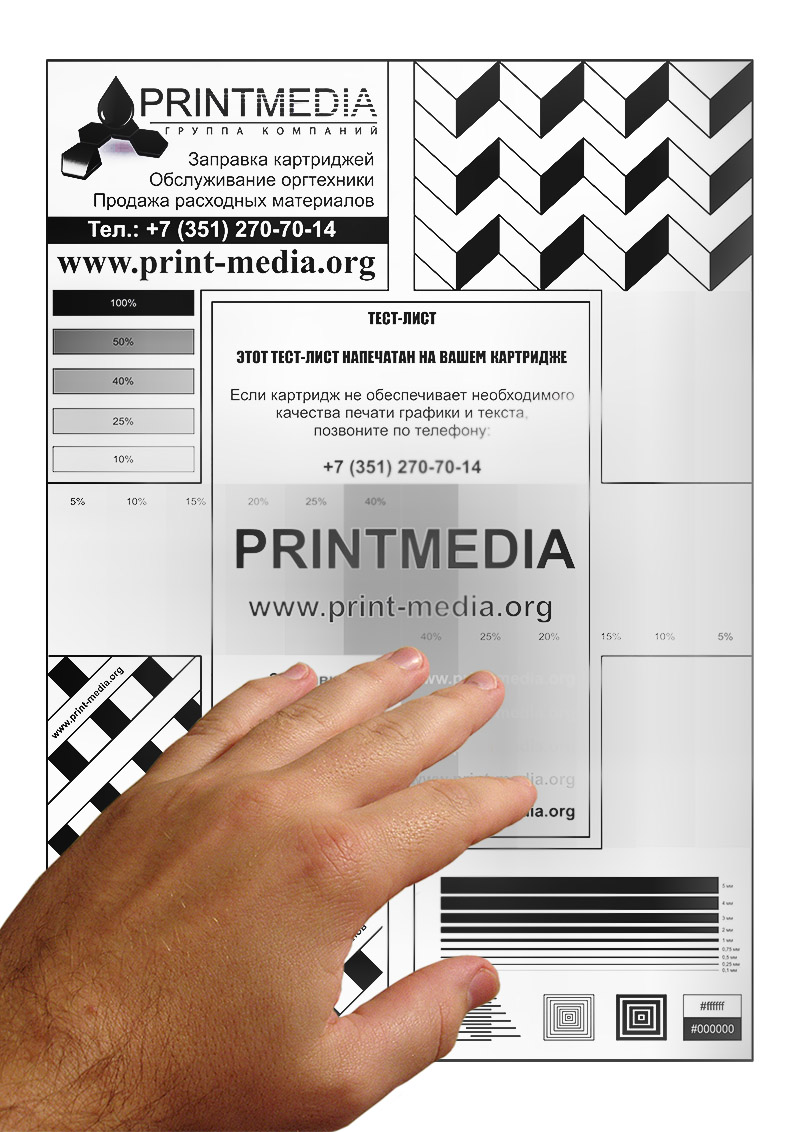
Что нужно сделать:
На этом я закончу свою вторую подборку по дефектам лазерных картриджей и принтеров.
Всем удачи!
Возможно вам так же будет интересно:
Если я Вам помог - оставьте свой отзыв или поделитесь сайтом с друзьями в социальных сетях!
Принтер печатает с красным оттенком: 6 распространенных причин



У большинства принтеров с цветной печатью картриджи разграничиваются двумя блоками — черным и цветовым. Когда во втором блоке происходит сбой, принтер (Epson) печатает красным оттенком.

Цветовую палитру изображений задает черный картридж и разнообразие красок — базовые (желтый, голубой, пурпурный) и их оттенки. При смешивании чернил получаются комбинации цветов. Например, зеленый — если соединить желтый и голубой, оранжевый — если смешать пурпурный и желтый. Так работают все печатные устройства: Canon, HP, Xerox и др.
Чернила поступают через сопла (отверстия). Если хоть одно из них засоряется, краска не выходит или поступает частично. Принтер печатает красным, зеленым или другим цветом. Это самая распространенная проблема. Но не единственная. Иногда устройство дает сбой, если:
- не правильно заправлен картридж;
- сломаны перекрытия между резервуарами для красок;
- используются «неродные» чернила;
- попадает воздух в сопла;
- краска загустевает или высыхает.
Читайте ниже, что делать в таких случаях.
Принтер печатает красным оттенком: решение вопроса
Когда фотографии получаются не тех цветов, что на мониторе ПК, разберитесь в чем причина: в аппаратной части принтера или в программной.

Запустите тест дюз
Дюзы (сопла) — это отверстия на печатающей головке принтера. Распечатав тест и сравнив с эталоном, сразу увидите какие цвета печатаются хорошо, какие — с пробелами, и в правильном ли порядке подается краска в печатающую головку.
У разных моделей свой способ проверки. Протестировать дюзы (Nozzle Check) можно с помощью кнопок управления на принтере. Или проверить через драйвер в такой последовательности: Пуск → Устройства и принтеры → Настройка печати → Сервис → Проверка сопел (дюз).
Если видите в цвете пробелы или он совсем не отображается, значит причину уже нашли. Или частично нашли. Запустите прочистку сопел и повторную проверку. Она производится в такой последовательности: Пуск → Устройства и принтеры → Настройка печати → Сервис → Прочистка печатающей головки.

Тест совпадает с эталоном? Отлично! Если нет — повторите процедуру еще раз, предварительно убедившись, не закончился ли один из цветов чернил. Для этого воспользуйтесь специальной утилитой (в принтерах HP). Или через драйвер принтера. Порядок действий таков: вкладка «Сервис» или «Настройка печати» → утилита Status Monitor 3.
Чернила не поступают в картридж
- Долейте чернила в СНПЧ. Если чернила есть — значит в картридж или в шлейф СНПЧ попал воздух.
- Удалите воздух шприцом.
- Снимите блок картриджей с печатающего устройства и откройте пробку в картридже.
- Откачивайте воздух до тех пор, пока в шприце краска перестанет пениться.
- Закройте пробку и запустите тест.
Прочищайте печатающую головку не больше двух раз подряд, чтоб не забить счетчик памперса. Выдержите 2-х часовой интервал — это касается принтера Epson.
Не совпадает порядок цветов, указанный на каретке
Поменяйте местами резервуары с краской.
Нарушена целостность перегородок между цветами
Если же тест идеальный: дюзы не засорены, и воздуха нет в системе, а принтер все равно печатает красным, то причины две:
- Вы используете не рекомендованные производителем расходные материалы без корректирующего ICC профиля — вспомогательного файла для драйвера принтера.
- ICC профиль не подходит к используемым чернилам и бумаге.
Пример из опыта
Фотопринтер Epson печатал на «родной» бумаге фото отменного качества. А на бумаге Lomond, получались красноватые. А дело то вот в чем: к бумаге Lomond надо еще ICC профиль Lomond, потому что к каждому типу бумаги предусмотрен свой профиль. С чернилами аналогично.Принтер Epson печатает с красным оттенком: как применить ICC профиль
Сначала убедитесь в оригинальности чернил Еpson. Стоит понимать, что для принтеров Canon или HP не подходят чернила Epson. Используйте или оригинальные или аналоги с соответствующим ICC профилем. Формула чернил-аналогов меняется каждые ≈2 года. Соответственно, меняется и ICC профиль, так что следите за актуальностью.
Проверьте работу принтера тремя действиями.
- Распечатайте серую шкалу на бумаге Еpson, без использования ICC профиля. На распечатке должен быть чистый серый цвет, без красноватого или другого оттенка.
![Принтер печатает с красным оттенком]()
- В графическом редакторе Adobe установите ICC профиль, рекомендованный производителем для этого вида бумаги. А в драйвере принтера отключите управление цветом (No Color Adjustment).
- Печатайте, предварительно выбрав в драйвере принтера правильный тип бумаги. Он должен соответствовать установленному ICC профилю.
Смотрите видео как промыть печатающую головку Epson модификации L
© 2003 - 2021 , F.ua - ТОТ САМЫЙ МАГАЗИН. Все права защищены.
Использование любых материалов, которые размещёны на сайте, разрешено при условии ссылки на F.ua .
Ссылка должна быть размещена вне зависимости от того, как скопирован контент: полностью либо частично.Оставьте свое мнение и пожелания к статье"Принтер печатает красным: почему и что делать"
Читайте также:


